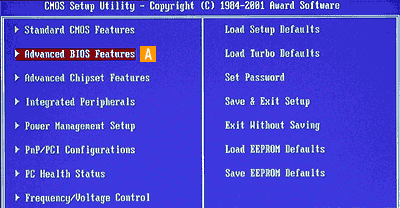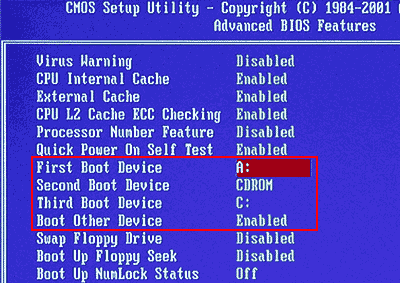一般的にPCには、ハードディスクやフロッピードライブ、CD-ROMドライブなど、OSを起動できる何種類かのドライブが装備されている。このうち、どのドライブから優先的に起動するようになっているか(どの順序で各ドライブからの起動を試していくか)、という設定は普段あまり気にかける必要はないが、OSのインストールやBIOSのアップデートの際には重要な設定項目になる。例えば、最初にハードディスクから起動するよう設定されていると、OSのインストールCD-ROM/フロッピーディスクから起動できず、OSがインストールできないこともあるからだ。
多くのPCでは、起動ドライブに関する設定はBIOSセットアップで行う(一部の大手メーカー製PCでは、付属のユーティリティでWindows上から起動デバイスの優先順位などを設定できるものもある)。本稿では、一般的なPCを想定して、起動ドライブの優先順位を変更するために、BIOSセットアップのどの項目を探して設定すればよいかを述べる。
■BIOSセットアップのメイン・メニューに[Boot]という項目がある場合
この場合は一目瞭然である。この[Boot]という項目を選択するとすぐ起動の順序を設定できる場合と、もう1段下にメニューが存在する場合がある。一般的には、ここで起動ドライブの順番が指定できる。ただ以下の画面のように、起動ドライブの優先順位を変更することはできず、デバイスごとに起動の有効/無効を設定するものがある。この場合でも、特定のドライブから最初にOSを起動するように設定は可能だが、優先順位の変更は行えない。
 |
| [Boot]メニューのあるBIOSセットアップの例 |
| [Boot]メニューを選んでから各ドライブのメニューを呼び出すと、このように起動ドライブに関する設定項目が現れる。このPCでは、起動ドライブの優先順位は変更できないが、それぞれの起動の有効/無効は設定できるので、特定のドライブから起動するように設定できる。 |
■BIOSセットアップのメイン・メニューに[Boot]という項目がない場合
この場合は多少厄介で、メイン・メニューから1つずつ設定項目をチェックしていくしかない。以下の画面では、[Advanced BIOS Features]メニューを選択すると のような画面が現れ、起動ドライブの優先順位を変更できる(赤線で囲んだ部分)。このように設定項目が多少分かりにくいメニューに隠れている場合もある。
のような画面が現れ、起動ドライブの優先順位を変更できる(赤線で囲んだ部分)。このように設定項目が多少分かりにくいメニューに隠れている場合もある。
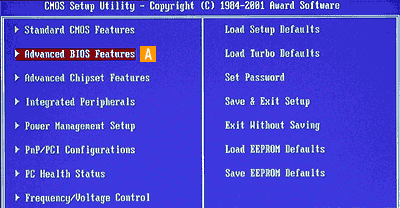 |
| メイン・メニューに起動ドライブに関する項目がないBIOSセットアップの例 |
このBIOSセットアップの場合、 の[Advanced BIOS Features]に起動ドライブの設定項目が含まれる。→ の[Advanced BIOS Features]に起動ドライブの設定項目が含まれる。→  へ へ
|
 |
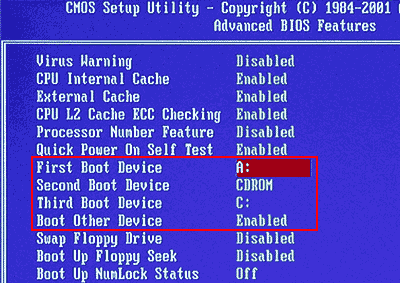 |
| 起動ドライブの優先順位を変える設定項目 |
|
これはフロッピードライブ(A:ドライブ)、CD-ROMドライブ、ハードディスク(C:ドライブ)、そのほかのデバイス(SCSIホストアダプタやネットワークなど)という順番に設定したところ。
|
System Insider フォーラム 新着記事
- Intelと互換プロセッサとの戦いの歴史を振り返る (2017/6/28)
Intelのx86が誕生して約40年たつという。x86プロセッサは、互換プロセッサとの戦いでもあった。その歴史を簡単に振り返ってみよう
- 第204回 人工知能がFPGAに恋する理由 (2017/5/25)
最近、人工知能(AI)のアクセラレータとしてFPGAを活用する動きがある。なぜCPUやGPUに加えて、FPGAが人工知能に活用されるのだろうか。その理由は?
- IoT実用化への号砲は鳴った (2017/4/27)
スタートの号砲が鳴ったようだ。多くのベンダーからIoTを使った実証実験の発表が相次いでいる。あと半年もすれば、実用化へのゴールも見えてくるのだろうか?
- スパコンの新しい潮流は人工知能にあり? (2017/3/29)
スパコン関連の発表が続いている。多くが「人工知能」をターゲットにしているようだ。人工知能向けのスパコンとはどのようなものなのか、最近の発表から見ていこう
System Insider 記事ランキング
本日
月間


![]() のような画面が現れ、起動ドライブの優先順位を変更できる(赤線で囲んだ部分)。このように設定項目が多少分かりにくいメニューに隠れている場合もある。
のような画面が現れ、起動ドライブの優先順位を変更できる(赤線で囲んだ部分)。このように設定項目が多少分かりにくいメニューに隠れている場合もある。![]()